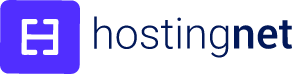La instalación de SSL en IIS 10 requiere un archivo de certificado con la extensión de archivo .p7b (o .cer). Puede descargar el certificado emitido en el correo electrónico entregado por Comodo o descargarlo en su cuenta SSLs.com siguiendo estas instrucciones. Para instalar el certificado, siga los pasos a continuación. 1. Presione Win + R y escriba "inetmgr" en la ventana que aparece para ejecutar el Administrador de Internet Information Services (IIS). 2. En la página de inicio del Administrador de IIS, ubique el icono "Certificados de servidor" y haga doble clic en él:

3. Localice el panel de "Acciones" en el lado derecho y haga clic en "Completar solicitud de certificado":

4. En la ventana "Especificar respuesta de la autoridad de certificación", realice las siguientes acciones. a) En el campo "Nombre del archivo que contiene la respuesta de la autoridad de certificación", examine el sistema de archivos para seleccionar su certificado .p7b (o .cer). b) En el campo "Nombre descriptivo", especifique cualquier nombre que le ayude a identificar el certificado entre otros archivos. Es mejor enviar el nombre de dominio real del certificado. c) En el campo "Seleccionar un almacén de certificados para el nuevo certificado", deje el valor predeterminado "Personal".

5. Haga clic en "Aceptar" para importar el certificado al almacenamiento del servidor. 6. Una vez que se complete la importación, en la ventana "Certificados de servidor", verá una nueva entrada asociada con el certificado importado:

7. Asigne el certificado a su sitio web expandiendo la subsección "Sitios" en el menú "Conexiones" a la izquierda y seleccione el sitio correspondiente. Luego, en el panel "Acciones" en el lado derecho, ubique el menú "Editar sitio" y seleccione la opción "Encuadernaciones":

8. En el lado derecho de la ventana "Enlaces del sitio", haga clic en "Agregar":

9. En la ventana "Agregar enlace de sitio", modifique los campos de la siguiente manera: a) En el campo "Tipo", seleccione "https". b) En el campo "Dirección IP", seleccione la dirección IP de su sitio web o "Todos sin asignar". c) En el campo "Puerto", especifique "443" (predeterminado). d) En el campo "Certificado SSL", seleccione el certificado previamente importado, que se puede identificar por el nombre descriptivo:

NOTA: la casilla “Requerir indicación de nombre del servidor” debe estar marcada si hay varios certificados SSL en el servidor. 10. Haga clic en "Aceptar" para que la nueva entrada "https" aparezca en la ventana "Enlaces del sitio":

Eso es todo: el certificado ahora debe estar instalado y el sitio web debe ser accesible a través de HTTPS. El estado de la instalación de SSL se puede verificar en línea a través del verificador de SSL en https://decoder.link/sslchecker.